実機そのものを遠隔操作
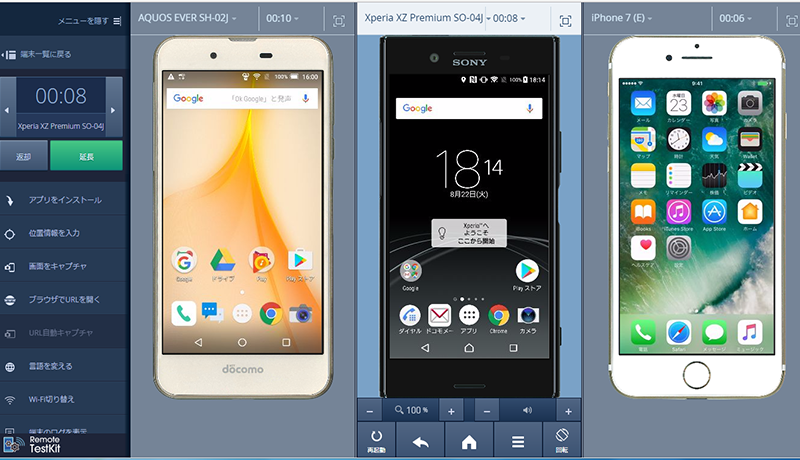
実機いらず!スマートフォンの検証・開発をいつでもどこからでも
Android、iPhone、タブレットなどスマートフォンの実機がなくても、インターネットに接続できる環境とPCがあれば、いつでもどこからでも即時にレンタル、スマートフォンと同じ仕様で画面確認や開発環境でテストチェックできるサービスが「Remote TestKit」。
クラウド型のリモート端末検証サービスなので、例えば、社内担当者間でのスマートフォン端末の貸し借りや、開発ベンダごとの端末調達の必要もなく、複数のロケーションからサービスを共有していただけます。
また、急にスマートフォン端末での検証が必要になった場合も、端末購入の必要がなく、すぐにお望みの環境を実機と同じようにレンタルしてご利用いただくことが可能です。
最新機種も、原則2週間以内での追加対応を実施。検証、開発にとって必要な環境を常に提供し続けています。
端末数700機種以上
お客様の声
A社
担当者様
見つからない機種がないと言っても良いくらいの豊富さに感動です
B社
担当者様
新発売の機種で、すぐに検証できることが決め手でした
C社
担当者様
海外端末が用意されているのが魅力的です
導入企業2,000社突破!端末数も700機種以上!
「Remote TestKit」は、700機種以上の豊富な端末が利用できるサービス。新たな端末の購入も今後は不要になるので、大幅なコスト削減が実現できます。
Android、iPhoneなどのスマートフォンやタブレットは、端末固有のデザイン崩れやアプリの動作不良などが発生するので、多くの端末で検証を行うことが理想です。
また、新たに端末を購入する必要がないので、社内での端末申請、貸し借りといった時間や手間、有効利用されない端末、開発環境の構築など、これまで発生していた無駄をすべて省くことができます。
端末数の豊富さ、新機種追加の早さなどが「Remote TestKit」が選ばれている理由です。
快適な操作感と動作スピード
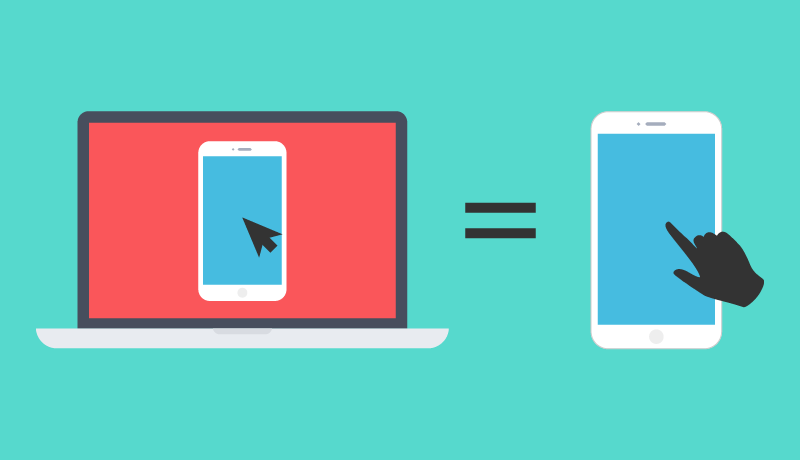
端末のレスポンスは圧倒的にスピーディ。快適な操作感をお約束。
エミュレータと違い、Android、iPhone、tabletなどのスマートフォン実機と同じように使えるのが「Remote TestKit」の最大の特長。端末固有の見た目やボタン配置、操作に至るまで実機と同じように操作できます。特に、動作中のレスポンスの速さは、類似サービスと比較しても「Remote TestKit」が圧倒的にスピーディ。これまで実機使用時にかかっていたテスト検証、確認に費やした時間や手間の削減をお約束します。
また、実機と同じ操作感でありながら、PCからクラウド操作ができるので、マウスとキーボードでも操作可能。例えば実機だと文字入力にかかっていた時間もキーボードでラクラク入力。時間を短縮できます。さらに、お使いのPCと「Remote TestKit」間でクリップボードでの共有など、シームレスなやり取りが可能です。
安心のセキュリティ

端末の紛失や情報漏洩などセキュリティ対策も万全!
Android、iPhone、tabletなど「Remote TestKit」でご利用できるスマートフォン端末は、すべて当社データセンタに配置しています。端末の紛失や盗難による機密情報の漏洩などの心配なく、お使いいただくことが可能です。また、ご利用になられた端末は、レンタル終了後に毎回自動でデータ削除を行います。
スマートフォンを実機で管理していた場合、社内での端末紛失や重複など、セキュリティ処理にかかっていた時間と手間が「Remote TestKit」により大幅削減できます。さらに、外部への実機貸与が必要なくなりますので、情報漏洩を防ぐことができ、セキュリティ対策も万全です。
開発中のアプリもインストール可
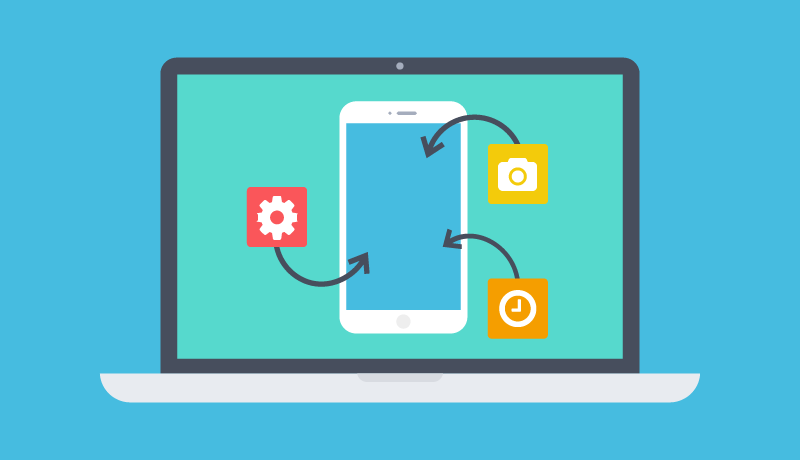
開発中のアプリ(apkファイルやipaファイル)も楽々インストール!
Google PlayやApple Storeなどのアプリストアに出す前に、開発中のアプリの動作検証ができるのが「Remote TestKit」の大きな特長の一つ。
PC上にある開発中のアプリファイル(apkファイルやipaファイル)をメニューから簡単にインストールして動作の確認・検証が可能です。
「Remote TestKit」なら700機種以上のAndroidスマートフォン・タブレット、iOS(iPhone、iPad)端末をご用意していますので、様々なスマートフォン実機での動作確認が可能になります。
「Remote TestKit」のクライアントソフトと開発中のapkファイルやipaファイルだけあれば、アプリのインストールに専門的な知識や特別な開発ツールをPCにインストールする必要はありません。簡単な操作でご利用いただけるので、社内でのβテストなどにも最適です。
もちろんアプリストアで配布していた後でも、アプリストアからアプリをインストールして検証することが可能です。
複数端末同時使用で一括デザイン検証
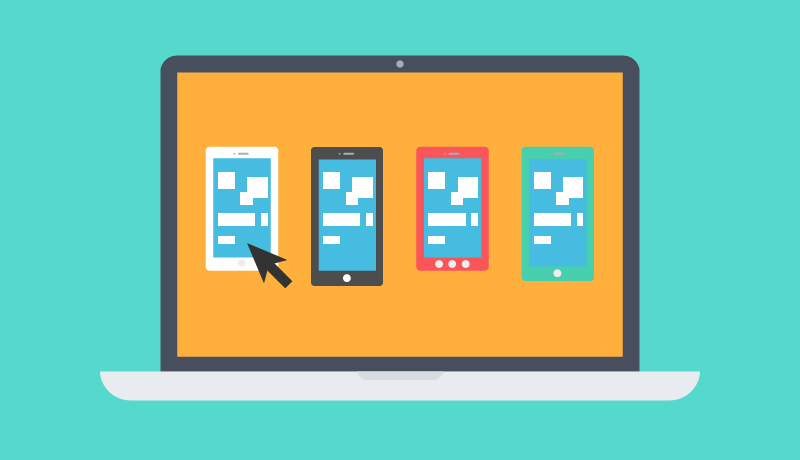
表示崩れや不具合も一目瞭然!複数端末をまとめて比較
これまでスマートフォン実機で一台一台確認していたサイトデザイン。「RemoteTestKit」では、複数の端末を同時に並べて確認することができます。スマートフォン向けサイトとはいっても、ユーザーによっては、Android、iPhone、タブレットなど閲覧される端末はさまざま。特にAndroid端末は、画面サイズ、縦横比率が大きく異なります。「Remote TestKit」上で、複数の端末を同時に利用することにより、端末固有の表示崩れがないかどうかを、同時に複数を比較しながら確認することが可能です。
これにより、端末ごとの確認で行なっていた場合の時間短縮はもちろん、デザイン崩れや表示の不具合などが一目瞭然に確認できるので、修正対応もスピーディに実現できます。
さらに「RemoteTestKit」の同時操作機能を使うことで、一台ずつの端末を操作して動作検証を行う場合と比較して、大幅に検証工数を削減することが可能です。
PCのキーボードからテキスト入力
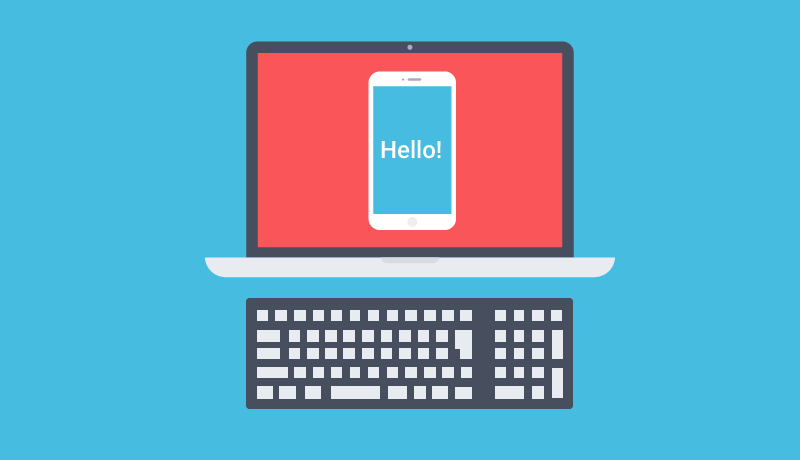
PCでの利用ならではの便利な操作性。Webサイトのチェック作業が劇的に効率アップ!
PCからのキーボード入力機能
「Remote TestKit」は、PCから入力した文字をそのままスマートフォン端末に反映することができます。URLを入力しながらのWebサイトチェックや、テスト時の膨大なテキスト入力など、従来の実機テストで手間の掛かっていた作業が大幅に効率アップします。
クリップボードのリアルタイム同期
スマートフォン実機と、PCクライアント側のクリップボードをリアルタイムに同期することが可能です。あらかじめPCで用意しておいたテキストをコピー&ペーストで貼り付けることができるので、あらかじめテスト用のテキストを用意しておくことで試験の効率が上がるだけでなく、入力時のミスも防ぐことができます。またスマートフォン実機のテキスト情報をコピーしてPC側に貼り付けることも可能です。
ピンチイン・ピンチアウト対応
キーボードとマウスの組み合わせにより、ピンチイン・ピンチアウトが可能です。 WebページやMapの拡大・縮小をスマートフォン実機と同じように行うことができます。(アプリ版のみ)※WindowsはAltキー、MacはOptionキーで操作します。
静止画と動画。充実のキャプチャ機能
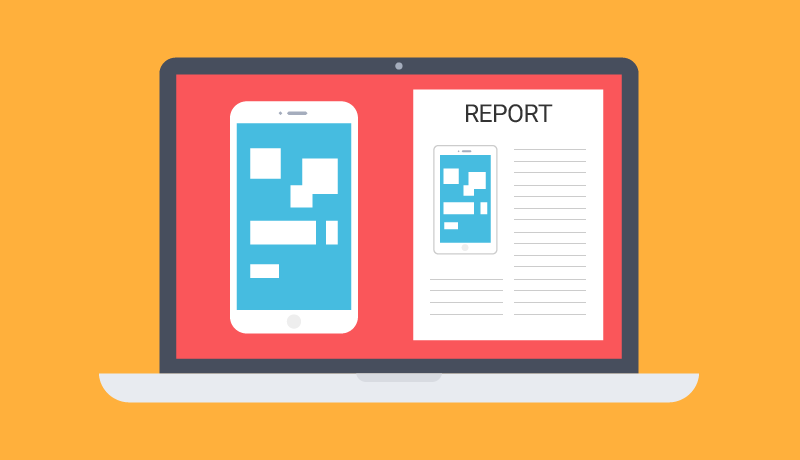
充実のキャプチャ機能。検証や画面確認結果を簡単に保存可能
検証結果のエビデンスを正確かつ簡単に残せるのが「Remote TestKit」の大きなメリット。
Android、iOS(iPhone、iPad)など、多種多様なサイズや解像度のスマートフォンのテストには多くの手間がかかりますが、検証結果のエビデンスを残す作業はその中でも特に面倒な作業の一つです。
「Remote TestKit」なら画面のキャプチャもメニューから簡単に実行。静止画のキャプチャはもちろん、端末操作をAVI形式の動画で保存することできるので、画面イメージだけでは伝わりにくいエビデンスも正確に残すことが可能です。
更に「Remote TestKit」は単なる画面のキャプチャだけでなく、端末のスキンデザインごと保存が可能です。
検証作業のエビデンス作成はもちろん、Webページの製作から取扱説明書の作成まで幅広くご利用いただけます。 ※動画による保存機能ははソフトウェア版でのご利用となります。
ソフトウェア版のダウンロードはこちら
音声の入出力機能
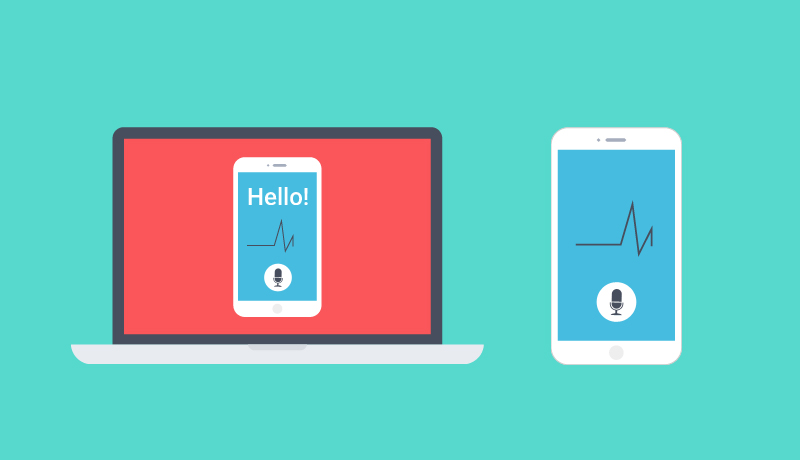
音声検索など、音声の入出力を伴うアプリも検証可能
「Remote TestKit」では、音声の入出力に対応しています。独自技術により低遅延で非常にクリアな音声品質を実現しており、音声検索の検証などでもお使いいただけます。
※音声出力と音声入力は排他的に利用が可能です。また端末のマイクを専有するアプリではお使いいただくことができません。
既存のテストツールとの連携

既存のテストツールや開発ツールとのシームレスな接続が可能
「Remote TestKit」の仮想ADB機能、Xcode connector機能を用いることでで、ローカルPCに接続した端末であるかのごとく、Appium、carabash等の既存のテストツールやAndroid Studio、Xcode等の既存の開発ツールとシームレスに接続が可能です。
また、ThriftAPI機能と組み合わせることで、単にアプリの不具合を開発ツール経由でデバッグしたり、Appium等で作成した自動テストスクリプトを実行するだけではなく、Jenkins等と連携して継続的かつ持続的に実行することが実現可能となり、御社のDevOpsのワークフローに組み込むことが可能となります。
自動テストに最適な、自社専用スマホ環境の提供も可能です。詳細はこちらからお問い合わせください
| ツール | OS | |||
|---|---|---|---|---|
| ANDROID | iOS | |||
| 開発ツール | ||||
 |
Android Studio | - | ||
 |
Xcode | - | ||
 |
Microsoft Visual Studio | |||
| テストツール | ||||
 |
Appium | |||
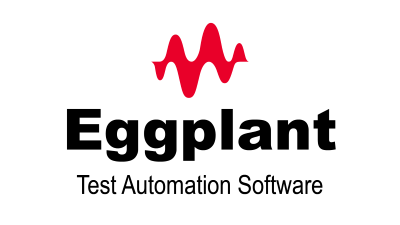 |
Eggplant | |||
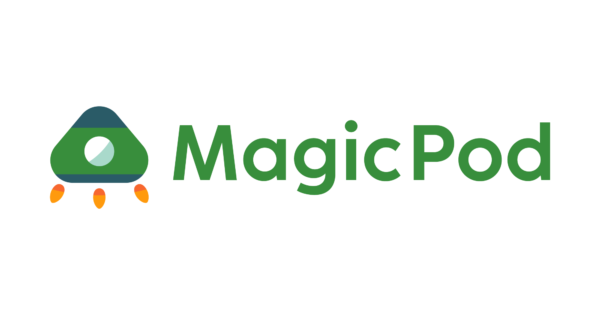 |
MagicPod | |||
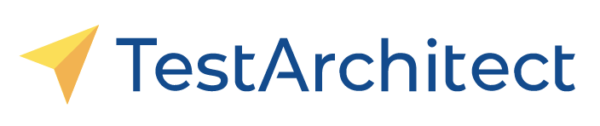 |
TestArchitect | |||
 |
SKYATT | |||
 |
akaAT | |||
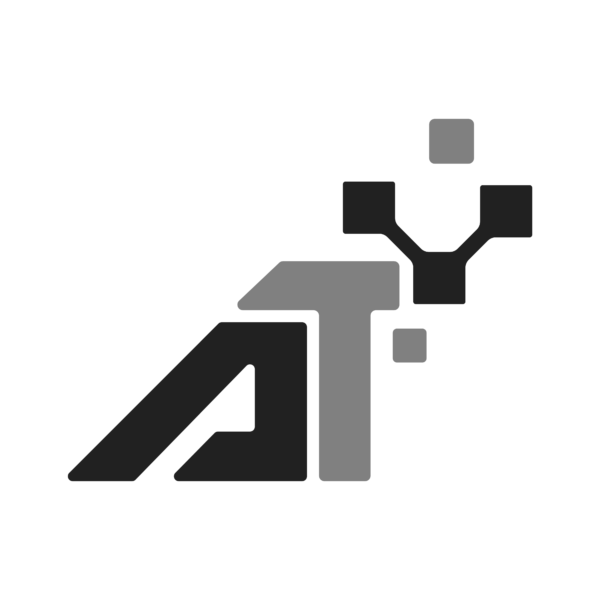 |
Viettel AT | |||